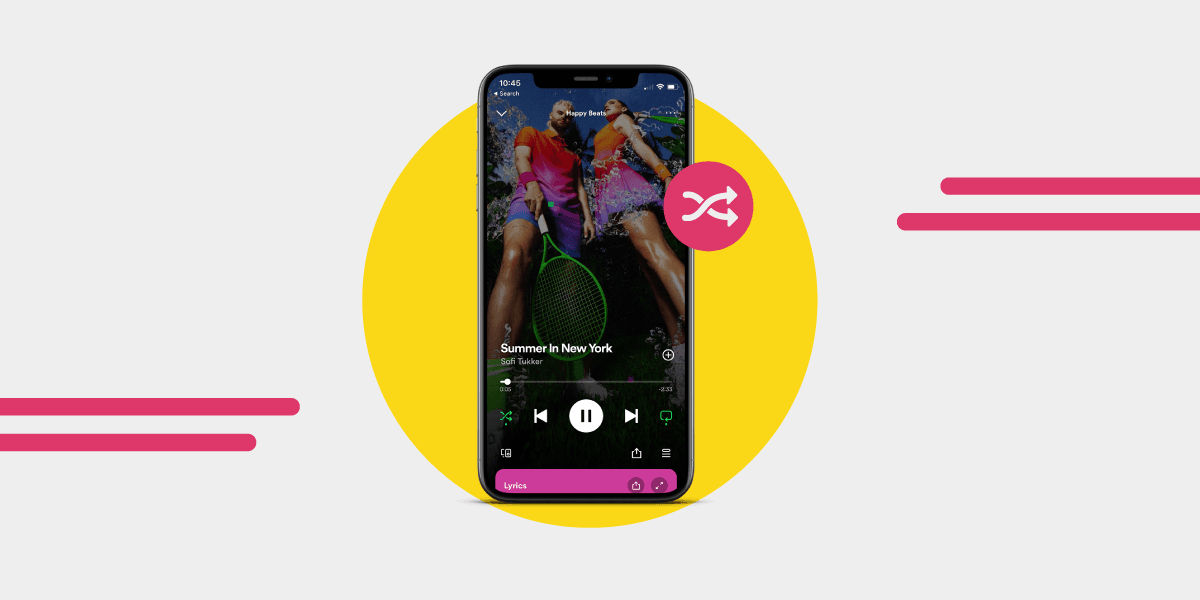Si la musique est la nourriture de l'amour, Spotify est un banquet. Mais parfois, nous avons envie d'un peu plus de variété dans nos festins. C'est là que la lecture aléatoire entre en jeu. Mélanger vos listes de lecture Spotify peut ajouter une touche supplémentaire de piment à votre expérience d'écoute, la rendant d'autant plus agréable et engageante. Etes-vous prêt à plonger dans le monde de "comment mélanger les listes de lecture sur Spotify" et à apprendre à maîtriser cette fonctionnalité pratique?
Dans ce guide complet, nous allons vous expliquer les tenants et les aboutissants de "comment mélanger les titres sur Spotify", de l'ordinateur au mobile, pour les utilisateurs gratuits et premium. Nous allons également nous pencher sur l'algorithme qui sous-tend la fonction de lecture aléatoire de Spotify, partager quelques trucs et astuces pour améliorer votre expérience d'écoute, et résoudre les problèmes les plus courants liés à la lecture aléatoire. Préparez-vous à embarquer pour un voyage musical sans précédent!
Principaux enseignements
-
Apprenez à mélanger rapidement et facilement vos titres sur Spotify depuis l'application mobile et l'application de bureau.
-
Les utilisateurs Premium peuvent accéder à des fonctionnalités supplémentaires telles que la lecture aléatoire des chansons et des listes de lecture, tandis que les utilisateurs gratuits sont limités à la lecture aléatoire des listes de lecture.
-
Améliorez votre expérience d'écoute avec des trucs et astuces ou passez à la version Premium pour plus de fonctionnalités personnalisables.
Comment mélanger les chansons sur Spotify: Application de bureau

Mélanger vos listes de lecture Spotify préférées sur l'application de bureau est un jeu d'enfant, que vous soyez un utilisateur gratuit ou premium. Le bouton de lecture aléatoire, symbolisé par deux flèches superposées, est situé à côté du bouton Précédent. Il vous suffit de trouver la liste de lecture ou l'album que vous souhaitez écouter, de jouer une chanson et de cliquer sur le bouton de lecture aléatoire dans la barre de lecture de la fenêtre Spotify. Lorsque le bouton devient vert, cela signifie que vous avez activé le mode aléatoire pour votre liste de lecture.
Les utilisateurs de Spotify Premium ont l'avantage supplémentaire de pouvoir mélanger des chansons individuelles au sein des listes de lecture. Pour ce faire, suivez les étapes suivantes:
-
Lancez l'application et connectez-vous à votre compte Premium.
-
Sélectionnez une liste de lecture et commencez à l'écouter.
-
L'icône de lecture aléatoire se trouve en bas de l'écran de lecture.
-
Touchez l'icône de lecture aléatoire pour activer le mode aléatoire.
Ne vous inquiétez pas, utilisateurs de Spotify Free; l'application de bureau vous permet également de lire la musique dans l'ordre souhaité pour vos listes de lecture Spotify. Ainsi, en quelques clics, les utilisateurs de Spotify Free et Premium peuvent profiter d'une expérience d'écoute plus intéressante grâce à la fonctionnalité de lecture aléatoire de Spotify.
Comment utiliser la lecture aléatoire sur Spotify: Application mobile
Après avoir exploré la fonction de lecture aléatoire de l'application de bureau, nous allons maintenant nous intéresser à l'application mobile. Le processus de lecture aléatoire des chansons et des listes de lecture sur l'application mobile de Spotify est différent pour les utilisateurs Premium et les utilisateurs gratuits.
Nous allons examiner les options de lecture aléatoire disponibles pour chaque catégorie d'utilisateurs.
Utilisateurs Premium: Lecture aléatoire des chansons et des listes de lecture
Pour les utilisateurs Premium de Spotify, la lecture aléatoire des chansons et des listes de lecture sur l'application mobile est aussi simple que sur l'application de bureau. Voici comment procéder:
-
Lancez l'application sur votre Android ou iPhone.
-
Tapez sur la liste de lecture ou l'album que vous souhaitez diffuser. Appuyez sur le bouton de lecture aléatoire dans le coin droit.
-
Vous pouvez également lire une chanson d'une liste de lecture en plein écran.
-
Appuyez sur le bouton de lecture aléatoire situé dans le coin inférieur gauche.
Le bouton devient vert, indiquant que le mode aléatoire a été activé.
Si vous appuyez à nouveau sur le bouton "shuffle", le mode "shuffle" est désactivé et devient gris. Cette flexibilité vous permet de passer de la lecture aléatoire à la lecture normale pour une écoute personnalisée.
Utilisateurs gratuits: Lecture aléatoire des listes de lecture uniquement
Malheureusement, les utilisateurs gratuits sont limités en ce qui concerne la lecture aléatoire dans l'application mobile. S'il n'est pas possible de mélanger des chansons individuelles, il est en revanche possible de mélanger des listes de lecture à l'aide de l'option "Lecture aléatoire".
Pour la lecture aléatoire des listes de lecture, procédez comme suit:
-
Ouvrez l'application et connectez-vous à votre compte.
-
Localisez la liste de lecture de votre choix.
-
Appuyez sur le bouton "Lecture aléatoire".
L'application rendra aléatoire les chansons de la liste de lecture, offrant ainsi une nouvelle expérience d'écoute aux utilisateurs gratuits.
Comment désactiver la lecture aléatoire sur Spotify
Parfois, nous avons envie d'une expérience d'écoute plus prévisible ou nous voulons profiter d'une liste de lecture dans son ordre d'origine. Dans ce cas, désactiver le mode aléatoire sur Spotify est aussi simple que de l'activer, que vous utilisiez un appareil mobile ou un ordinateur de bureau.
Sur l'application de bureau, vous pouvez désactiver le mode aléatoire en cliquant sur le bouton Aléatoire jusqu'à ce qu'il devienne gris. Vous pouvez également utiliser les raccourcis clavier Ctrl + +. S sous Windows ou Commande + S sous Mac.
Pour ceux qui utilisent l'application mobile Spotify, les utilisateurs Premium peuvent toucher à nouveau le bouton Shuffle pour désactiver le mode Shuffle. Malheureusement, les utilisateurs gratuits ne peuvent pas désactiver le mode aléatoire sur l'application mobile à moins de passer à Spotify Premium. Cependant, certaines listes de lecture, telles que les listes de lecture pour les fêtes, les saisons et les occasions spéciales, ne proposent pas la lecture aléatoire uniquement, ce qui offre une option d'écoute alternative aux utilisateurs gratuits.
Résolution des problèmes courants liés à la lecture aléatoire
Il peut arriver que vous rencontriez des problèmes avec la fonction de lecture aléatoire de Spotify. Parmi les problèmes les plus courants, on trouve les listes de lecture qui restent bloquées en mode lecture aléatoire ou qui ne sont pas lues correctement.
Une solution à essayer lorsque vous rencontrez des problèmes de lecture aléatoire est de vous déconnecter de votre compte Spotify et de vous reconnecter. Vider le cache de l'application Spotify sur votre appareil Android ou iPhone peut également vous aider.
Si vous continuez à rencontrer des problèmes de lecture aléatoire, contacter l'assistance Spotify peut apporter une solution. Vous pouvez également utiliser des outils tiers tels que SpotifyShuffler.com pour mélanger vos listes de lecture en vous connectant à votre compte Spotify et en sélectionnant la liste de lecture que vous souhaitez mélanger.
Comprendre l'algorithme de lecture aléatoire de Spotify
La conception de l'algorithme de lecture aléatoire de Spotify vise à offrir une expérience d'écoute quasi-aléatoire tout en minimisant la probabilité d'avoir des titres consécutifs du même artiste. Cet algorithme répartit uniformément les titres d'un même artiste sur toute la longueur de la liste de lecture, améliorant ainsi la fonction de lecture aléatoire de Spotify.
L'algorithme a été modifié en réponse aux problèmes posés par le précédent algorithme de lecture aléatoire, qui pouvait conduire à la lecture de titres consécutifs du même artiste. L'algorithme actuel établit un équilibre entre l'aléatoire et la variété, garantissant une expérience d'écoute plus agréable pour les utilisateurs qui mélangent les chansons.
Bien qu'aucun algorithme de lecture aléatoire ne puisse être complètement aléatoire, la fonction de lecture aléatoire de Spotify fait un travail louable en offrant une expérience d'écoute diversifiée sans sacrifier l'élément de surprise. Acceptez l'inconnu et laissez l'algorithme de lecture aléatoire de Spotify guider votre voyage musical.
La lecture aléatoire de Spotify n'est pas aléatoire? Voici une solution
Certains utilisateurs de Spotify signalent que la lecture aléatoire est mauvaise car elle ne semble pas aléatoire. Si vous avez l'impression que Spotify Shuffle vous donne les mêmes chansons encore et encore, vous pouvez essayer les méthodes suivantes pour y remédier:
-
Redémarrer Spotify résout généralement le problème temporairement.
-
Vider le cache est une solution plus fiable pour réparer Spotify shuffle. Allez dans Paramètres -> Stockage -> Vider le cache. Essayez de vider le cache une fois par semaine.
-
Désactiver Automix rendra la lecture aléatoire plus aléatoire. Allez dans Réglages -> Lecture -> Désactiver Automix.
Personnaliser votre expérience Spotify: Passer à Premium
Opter pour Spotify Premium vous permet d'accéder à un univers d'expériences d'écoute personnalisées et personnalisables. Avec Premium, vous bénéficiez d'un meilleur contrôle sur vos listes de lecture, ce qui vous permet de mélanger les chansons individuellement et de désactiver le mode aléatoire quand vous le souhaitez.
Spotify Premium offre également des avantages supplémentaires tels que l'écoute sans publicité, une meilleure qualité sonore et la possibilité de télécharger de la musique pour l'écouter hors ligne. Ces fonctionnalités offrent une expérience d'écoute plus immersive et plus agréable qui peut être adaptée à vos préférences.
Si vous avez envie de plus de contrôle et d'options de personnalisation, envisagez de passer à Spotify Premium. Cet investissement dans votre voyage musical améliorera non seulement votre expérience d'écoute mais vous ouvrira également les portes à de nouvelles découvertes et aventures dans le monde de la musique.
Améliorer votre expérience d'écoute: Conseils et astuces
Pour améliorer votre expérience d'écoute sur Spotify, essayez ce qui suit:
-
Réorganisez vos listes de lecture en faisant glisser les chansons.
-
Utilisez la fonction de tri pour organiser vos listes de lecture par titre de chanson au lieu de la date d'ajout ou de ce que vous avez maintenant.
-
Excluez/incluez des listes de lecture dans votre profil de goûts (cliquez sur les trois points dans l'affichage des listes de lecture pour accéder à cette option).
-
N'hésitez pas à expérimenter avec vos listes de lecture pour découvrir de nouvelles combinaisons et redécouvrir d'anciennes chansons favorites.
-
Consultez les chansons recommandées pour alimenter vos listes de lecture avec des chansons similaires (voir les suggestions à la fin de votre liste de lecture).
L'utilisation de la fonction de répétition sur Spotify est une autre suggestion utile. Si vous trouvez une chanson ou une liste de lecture dont vous ne pouvez pas vous passer, activez la fonction de répétition en cliquant sur le bouton Répéter dans l'application de bureau ou en le touchant dans l'application mobile. La chanson ou la liste de lecture sera ainsi répétée en boucle, ce qui vous permettra de continuer à écouter vos morceaux préférés.
Enfin, transférez vos listes de lecture d'une plateforme musicale à l'autre. Vous pouvez transférer vos collections de listes de lecture vers n'importe quel service de diffusion en continu grâce à Free Your Music.
Résumé
Dans ce guide, nous avons exploré les tenants et les aboutissants de la commutation sur Spotify, du bureau au mobile, et pour les utilisateurs gratuits et premium. Nous avons appris à activer et désactiver le mode aléatoire, à résoudre les problèmes les plus courants et à comprendre l'algorithme qui sous-tend la fonction aléatoire de Spotify. Nous avons également partagé des trucs et astuces pour améliorer votre expérience d'écoute et discuté des avantages de passer à Spotify Premium.
Alors que vous continuez à explorer le monde vibrant de la musique sur Spotify, rappelez-vous que la lecture aléatoire n'est qu'un des nombreux outils à votre disposition pour créer une expérience d'écoute personnalisée et attrayante. Profitez de l'effet de surprise et laissez le rythme de la lecture aléatoire guider votre voyage musical.
Questions fréquemment posées
Comment mélanger ma musique sur Spotify?
Pour mélanger votre musique sur Spotify, démarrez la lecture d'une liste de lecture ou d'un album. Cherchez l'icône de lecture aléatoire en bas et appuyez dessus pour la rendre verte, avec un point sous les flèches tissées.
Sur les tablettes, ouvrez le menu latéral et appuyez sur la pochette de l'album pour accéder au symbole Aléatoire.
Pourquoi ne puis-je pas utiliser la lecture aléatoire sur Spotify?
Si Spotify ne veut pas mélanger votre liste de lecture, essayez de vider le cache de l'application sur votre appareil et désactivez puis réactivez la fonctionnalité.
Si cela ne fonctionne pas, vous pouvez également essayer de désactiver la lecture aléatoire et de la réactiver.
Pourquoi ne puis-je pas écouter des chansons sur Spotify sans lecture aléatoire?
Malheureusement, Spotify Free ne permet que la lecture aléatoire des chansons, donc vous ne pouvez pas choisir la chanson que vous voulez écouter sans cette fonction.
De plus, des publicités seront diffusées entre les chansons.
Comment fonctionne la lecture aléatoire sur Spotify?
Lorsque vous sélectionnez la lecture aléatoire sur Spotify, il prend les chansons de votre liste de lecture actuelle et crée une nouvelle liste de lecture temporaire dans un ordre aléatoire basé sur les chansons qu'il pense que vous appréciez le plus.
Cela vous permet de mélanger vos listes de lecture préférées pour une nouvelle expérience d'écoute à chaque fois.